아이폰 13을 구매 후 화면을 켜니 기존 사용하던 아이폰 XR에 비해 노란 화면이 나타나더군요. 아이폰 설정에서 노란색 바탕화면을 흰색으로 바꿀 수가 있답니다.
아이폰 노란 화면 보정하기
아이폰 13은 뽑기 이슈가 될 만큼 노란 화면이 많았는데요. 예전부터 아이폰은 종종 노란 화면 때문에 일명 오줌 액정이라는 단어까지 생기게 되었죠.
애플에서는 아이폰 제작 시 서양인 눈 기준이기 때문에 동양인에게는 노랗게 보일 수도 있다는 입장을 밝혔습니다. 심하게 노랗다면 교환이나 AS를 받아야겠지만 폰 자체에서 설정이 가능하니 보정해 보시기 바랍니다.

1. 먼저 아이폰 바탕화면이나 하단에 있는 톱니 모양 "설정"을 실행시켜줍니다. 설정창에서 아래로 조금만 내리다 보면 "디스플레이 및 밝기"가 있습니다.
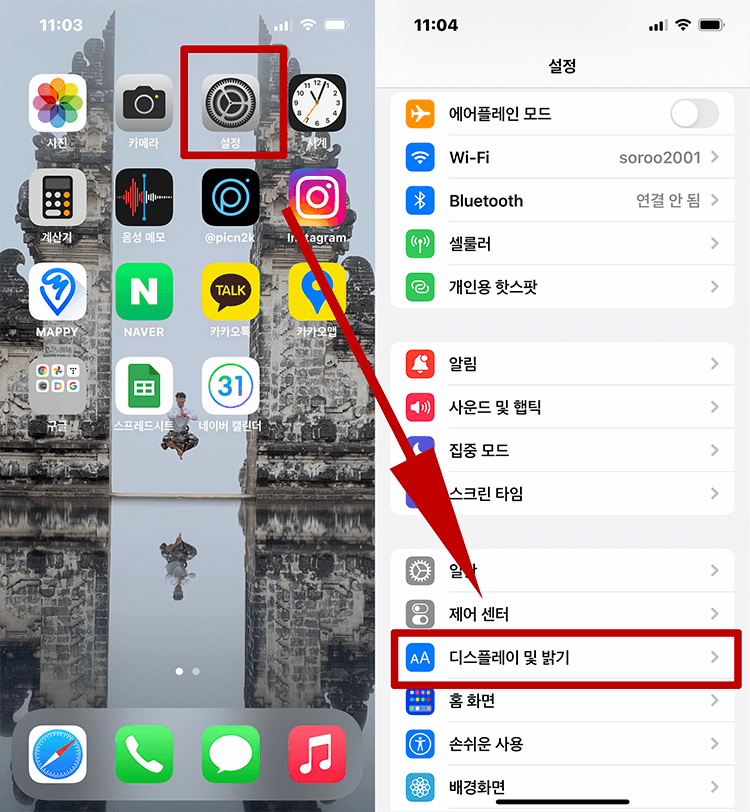
2. 디스플레이어 및 밝기에 들어가면 "True Tone"이 녹색으로 활성화되어 있을 것입니다. 이것을 "끔"으로 비활성을 해주시면 됩니다.
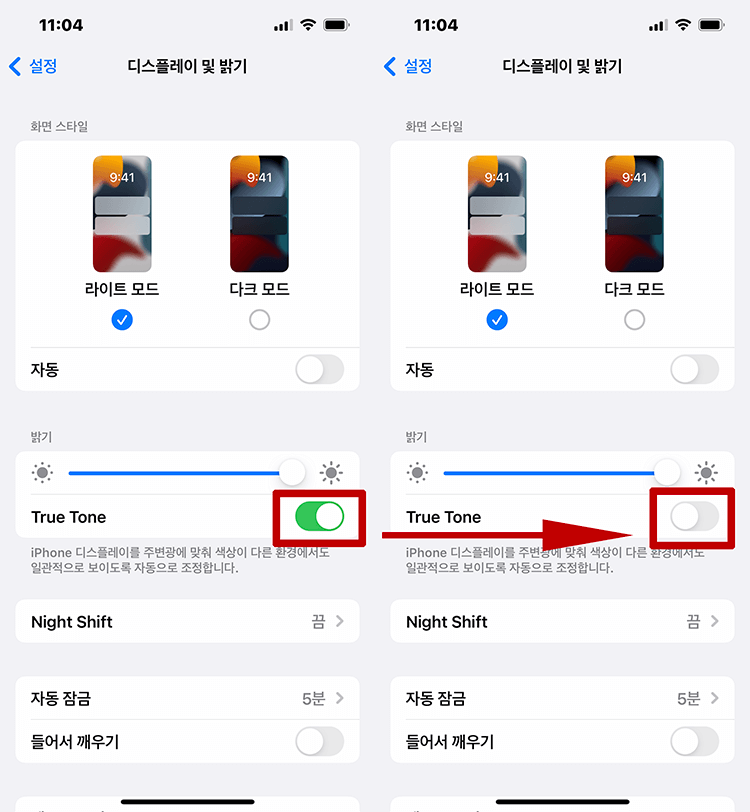
True Tone는 화면을 주변광에 자동으로 조정하는 기능인데요. 이것을 비활성화해주어도 노란색이 많이 사라지더군요.
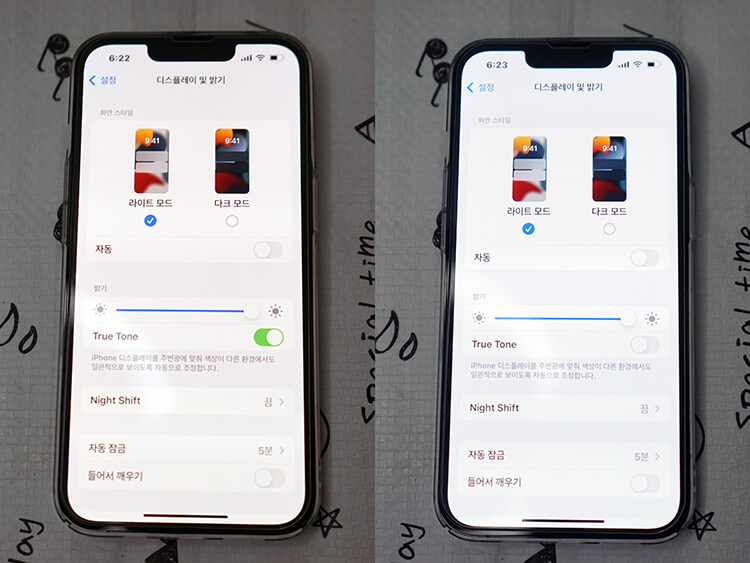
3. 다시 설정에서 "손쉬운 사용"으로 들어갑니다. 손쉬운 사용 중 "디스플레이어 및 텍스트 크기"에 들어갑니다.
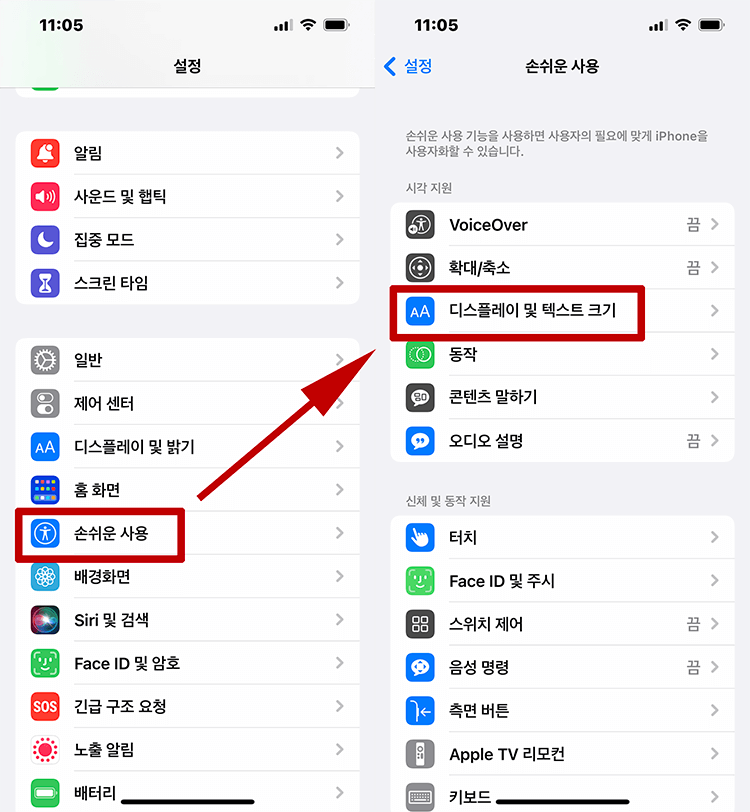
아래로 내리다 보면 "색상 필터"가 있는데요. "끔"으로 되어 있을 겁니다. 색상 필터를 눌러 실행하시면 됩니다. 색상 필터에 들어가면 비활성화가 되어 있을 겁니다. 이것을 오른쪽으로 넘겨 실행시켜 주면 됩니다.
색상 필터를 실행시키면 흑백모드, 적색, 녹색, 청황색 필터가 나타나는데요. 제일 하단 "색상 색조"를 클릭합니다.
색상 색조를 누르면 아래 강도와 색조를 조절할 수 있게 됩니다. 아래 화면처럼 강도와 색조를 맞추고 색조를 조금씩 옮겨가며 본인의 눈에 맞게 조절해주면 됩니다.
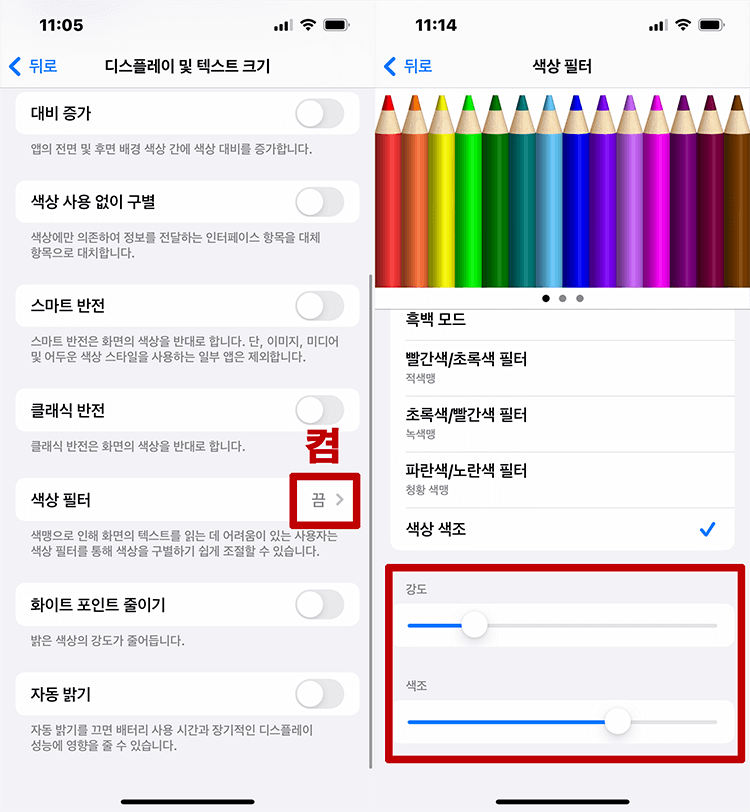
처음 아이폰 13을 켰을때 노란색 오줌 액정 화면입니다. 설정을 통해 보정을 해보았습니다. 노란색이 하얗게 된 것이 느껴지시나요?
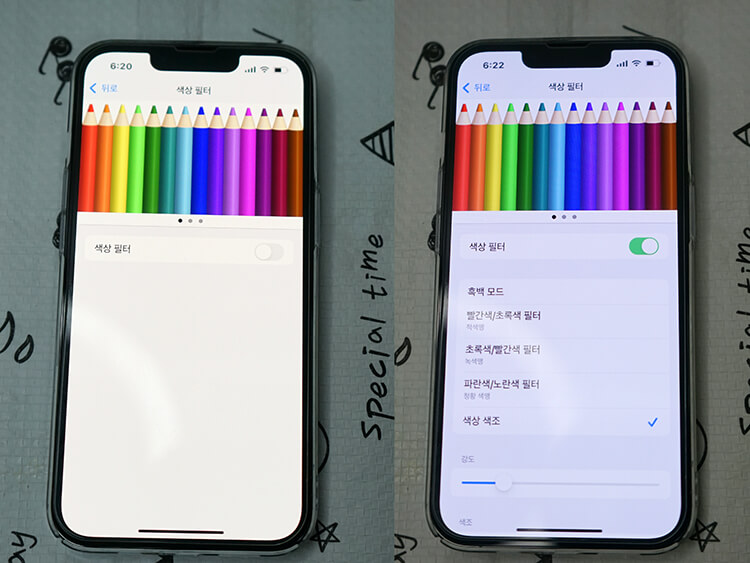
'알뜰신잡 > IT' 카테고리의 다른 글
| 아이폰 얼굴인식 마스크도 가능한 페이스아이디 업데이트 iOS 15.4 (0) | 2022.03.20 |
|---|---|
| 간조 만조 및 일출 일몰 확인할 수 있는 사이트 (0) | 2021.06.06 |
| 사진 어플 카메라360(Camera360) 앱으로 동굴사진 밤하늘 필터로 보정하기 (0) | 2021.03.21 |


댓글